Page 1

Руководство пользователя
Page 2
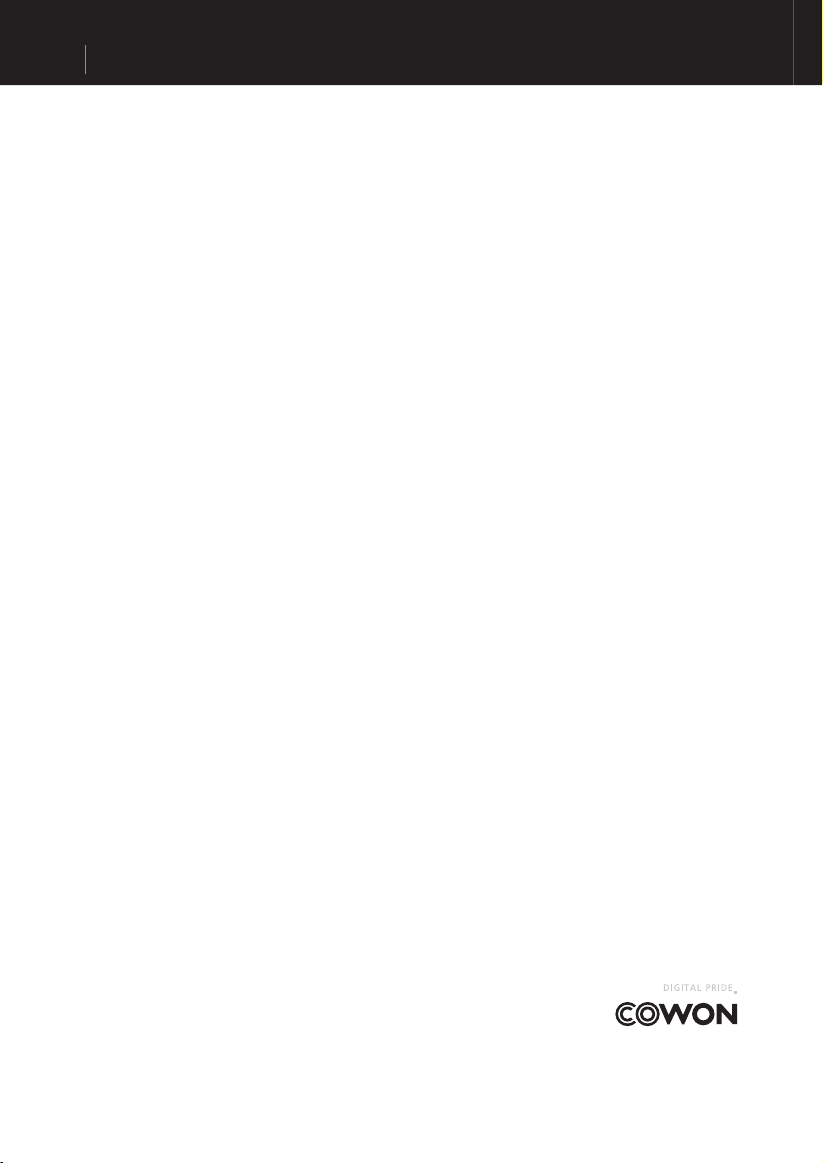
2
iAUDIO
5
RUSSIAN
Общие сведения
•
iAUDIO является зарегистрированным товарным знаком корпорации Cowon Systems.
Настоящее изделие предназначено только для домашнего использования и запрещено для использования в
коммерческих целях.
Авторские права на настоящее руководство принадлежат исключительно корпорации Cowon Systems, а
распространение всего руководства или его частей без предварительного письменного разрешения строго
запрещено.
•
Авторские права на программы JetShell и JetAudio принадлежат корпорации Cowon Systems. Их
распространение без предварительного письменного согласия корпорации Cowon Systems и использование в
коммерческих целях строго запрещено.
•
Файлы MP3, созданные с помощью функции преобразования, доступной в программах JetShell и JetAudio,
могут использоваться только в личных целях. Использование этих файлов в коммерческих целях или для
оказания коммерческих услуг является нарушением закона об авторских правах.
Корпорация Cowon Systems соблюдает все законы, регулирующие вопросы звукозаписи, видеозаписи и игр.
Ответственность за соблюдение всех других кодифицированных законов возлагается на пользователя.
Рекомендуется сразу после покупки данного изделия посетить сайт http://www.iAUDIO.com и зарегистрироваться в
качестве официального покупателя. В этом случае пользователь получает специальные привилегии, доступные
только официальным пользователям, заполнившим регистрационную форму клиента.
Лица, не заполнившие регистрационную форму официального пользователя, сами несут ответственность за
решение отдельных вопросов и не могут рассчитывать на такое же отношение к себе, как пользователи,
выполнившие процедуру регистрации.
В связи с возможными усовершенствованиями изделия примеры, тексты и рисунки, содержащиеся в этом
руководстве, могут изменяться без предварительного уведомления.
Информация о BBE
•
Проигрыватель iAUDIO производится по лицензии корпорации BBE Sound, Inc.
•
В соответствии с патентами США 4638258, 5510752 и 5736897, корпорация BBE Sound, Inc. сохраняет за
собой лицензионное право.
•
BBE и знаки, в которых используется сокращение BBE, являются зарегистрированными товарными знаками
корпорации BBE Sound, Inc.
Информация о сайте
Сайт iAUDIO находится по адресу: http://www.iAUDIO.com.
Здесь можно получить последнюю информацию о наших продуктах, новейших микропрограммах и материалах,
доступных для загрузки, и обновлениях.
Имеется также раздел Часто задаваемых вопросов и Руководство начинающего пользователя для тех, кто только
недавно начал пользоваться данным изделием.
Посетив сайт, можно получить статус официального пользователя. Для этого необходимо зарегистрировать изделие,
сообщив номер изделия, указанный в комплекте поставки, и серийный номер, нанесенный на оборотной стороне
изделия.
Выполнив регистрацию и получив статус официального пользователя, вы, кроме информации о продуктах и новостей
о событиях, рассылаемых по электронной почте, сможете воспользоваться индивидуальными интерактивными
послепродажными услугами.
УВЕДОМЛЕНИЕ ОБ АВТОРСКИХ ПРАВАХ
Все права принадлежат корпорации COWON SYSTEMS, Inc., 2005
Page 3
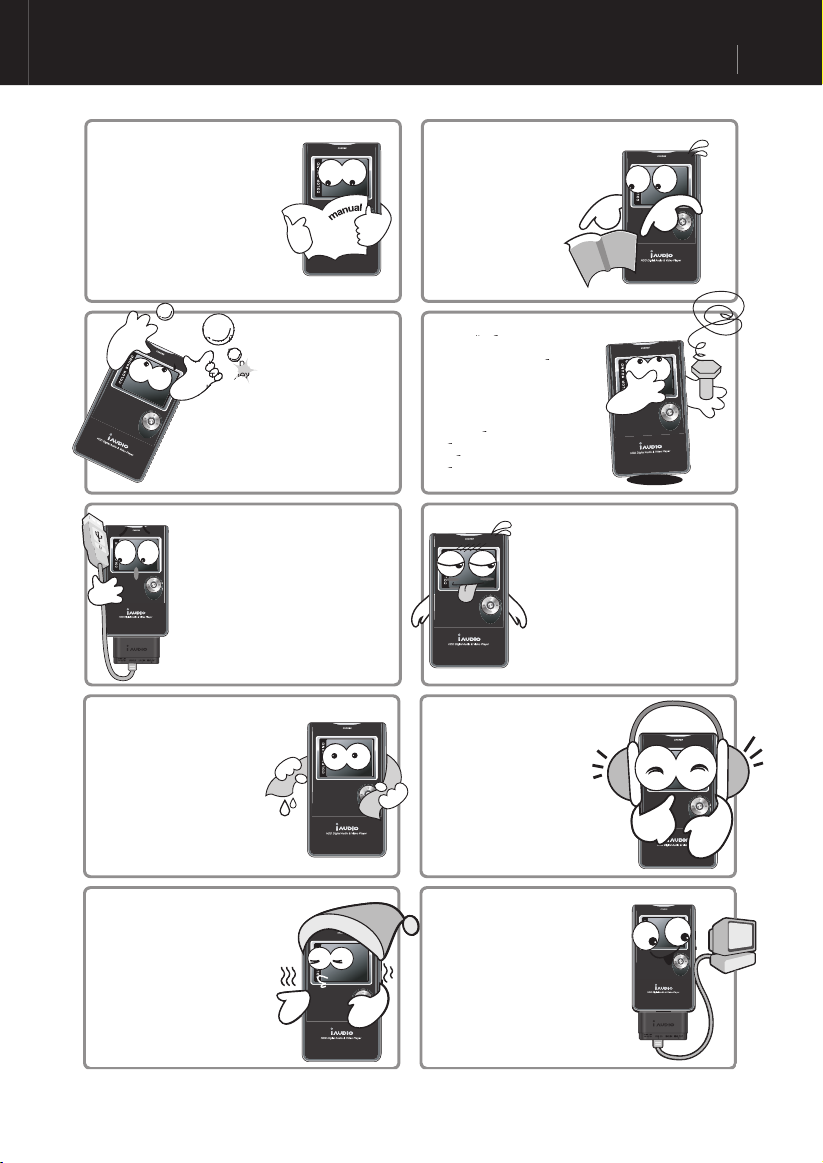
3
RUSSIAN
iAUDIO
X5
Меры предосторожности при использовании проигрывателя iAudio
Не прикасайтесь к
проигрывателю iAUDIO
мокрыми руками, это может
стать причиной повреждения
или неправильной работы
устройства.
При включении и выключении
штепсельной розетки руки
должны быть сухими (иначе
возможно поражение
электрическим током).
Не допускайте попадания влаги <SoftReturn>на
устройство и не оставляйте<SoftReturn>
его в местах с высокой влажностью на
его в местах с высокой влажностью на
его в местах с высокой влажностью на
длительное время. Если изделие<SoftReturn>
длительное время. Если изделие<SoftReturn>
длительное время. Если изделие<SoftReturn>
длительное время. Если изделие<SoftReturn>
длительное время. Если изделие<SoftReturn>
будет повреждено вследствие воздействия
отношении него действовать не будет. Более
того, ремонт этого устройства даже за
отдельную плату может оказаться невозможным,
Длительное прослушивание
органов слуха.
электричества, может стать
Обязательно создавайте резервные копии
удалены при сервисном обслуживании.
обслуживания не занимается созданием
Обратите внимание, что корпорация
за потерю данных, хранящихся в изделиях,
аксессуары.
Устройство не содержит
деталей, обслуживание
Устройство не содержит
Устройство не содержит
обслуживание и, возможно,
любое послепродажное
обслуживание и, возможно,
обслуживание и, возможно,
обслуживание.
любое послепродажное
любое послепродажное
стать причиной их повреждения.
тяжелые предметы.
торговому представителю в своей
стране.
Page 4
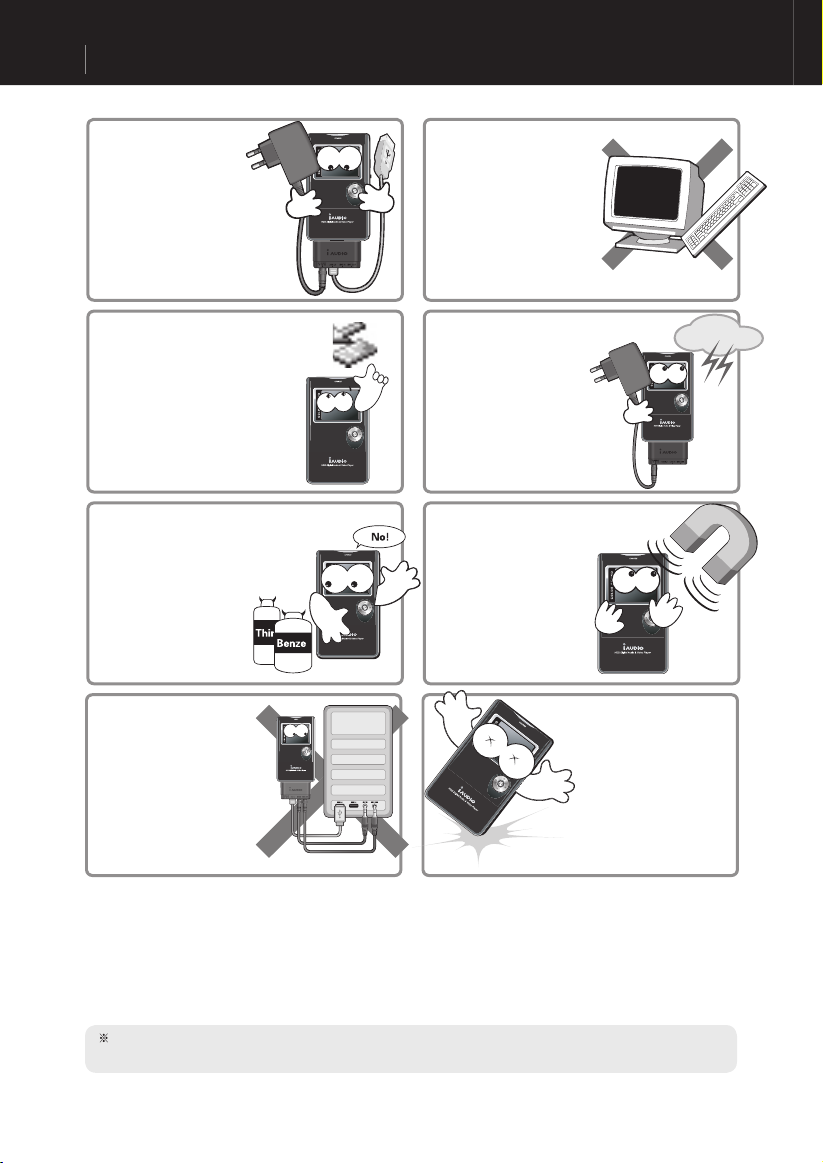
4
Меры предосторожности при использовании проигрывателя iAudio
Чтобы отсоединить проигрыватель
с помощью кабеля USB к
блоку, используйте функцию
Windows “Безопасное извлечение
устройства” или “Отключение
устройства”.
Для чистки изделия
сухой фланелевой тканью из
хлопка (никогда не используйте
средство).
адаптер переменного тока от
электророзетки, так как возможный
удар молнии может вызвать пожар.
линейного ввода/вывода
одновременно к портам USB на
блоке) и компьютере, так как
ударам. Это может стать
обслуживанием.
Данное изделие является портативным носителем информации. Необходимо создать резервные копии важных
данных. Производитель не несет ответственности за потерю данных.
Page 5
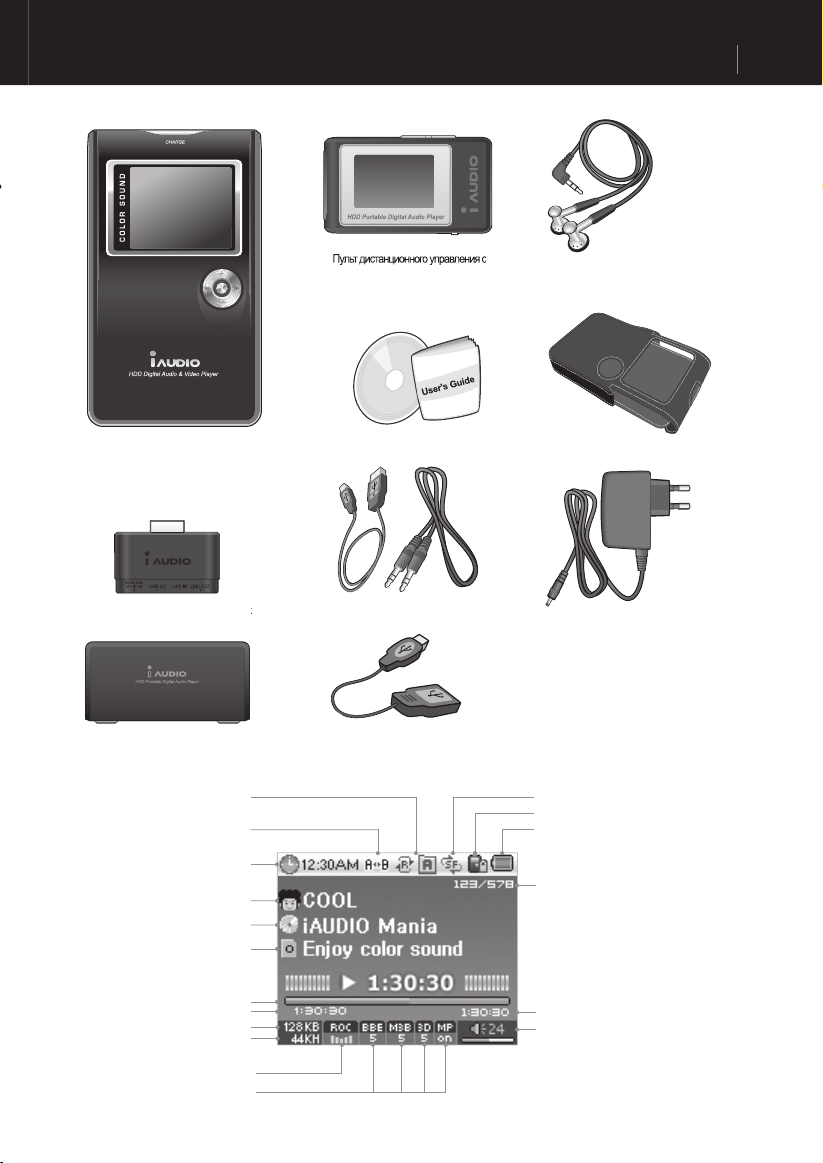
5
X5
Содержимое комплекта поставки / ЖК-дисплей
ЖК-дисплеем (дополнительно)
Установочный компакт-диск Футляр для переноски (дополнительно)
(JetShell, JetAudio)
Кабель USB 2.0, кабель для Адаптер
записи с линейного входа
Содержимое комплекта поставки
ЖК-дисплей
устройство, пульт
дистанционного
управления)
Оставшийся заряд
аккумулятора
5-полосный эквалайзер
Общее время
JetEffect
Скорость передачи
бит
Частота
дискредитации
Текущая композиция/общее число
Текущее время
отрезка
Page 6

6
Функции и технические характеристики
Функции
■
запись голоса, запись с линейного входа
■
экрана)
■
■
■
Тонкопленочный (TFT) ЖК-дисплей, отображающий 260000 цветов, с разрешением 160 x 128
■
Долгое время
максимум 14 часов (у проигрывателя iAUDIO X5L - 35 часов) (стандарты
испытаний, используемые компанией, допускают сокращение времени воспроизведения при использовании ЖК-
дисплея)
■
■
Улучшенный встроенный навигатор
■
/пауза во время записи
■
■
■
■
■
- 5-полосный эквалайзер, настраиваемый пользователем
- типы эквалайзера: Обычный, Рок, Джаз, Классика, Поп, Вокал, Пользовательский
- поддержка эффектов BBE, Mach3Bass, MP Enhance и 3D Surround
■
■
■
■
Легкий процесс загрузки и выгрузки микропрограммы
■
■
Уточнение информации об устройстве (версия микропрограммы, емкость жесткого диска, том жесткого диска,
общее число папок и файлов)
■
■
■
- JetShell (передача файлов, воспроизведение файлов MP3/WMA/WAV/AUDIO CD, кодирование файлов MP3)
- JetAudio (интегрированная программа воспроизведения файлов мультимедиа
музыкальных и видеофайлов)
файлов
Жесткий диск
Аккумулятор
Дисплей
Диапазон частот
жесткий диск (20 ГБ/30 ГБ)
Адаптер переменного тока - 5,0 В пост. тока, 2A
около 3 часов при использовании адаптера переменного тока (для iAUDIO X5L - 6 часов)
основное устройство:
5-позиционный переключатель (NAVI/MENU, VOL+, VOL-, REW, FF),
тонкопленочный (TFT) ЖК-дисплей с разрешением 160 x 128, отображающий 260000 цветов
20 Гц ~ 20 кГц
Технические данные
Page 7

7
X5
1. Простые операции
управления сначала подсоедините его к основному устройству, а затем подсоедините наушники к пульту
дистанционного управления).
2. При длительном удерживании переключателя питания в верхнем положении питание будет включено.
воспроизведение в соответствии с настройками).
4. При нажатии кнопки “PLAY” начнется воспроизведение музыки.
переместите джойстик вверх или вниз.
6. При длительном удерживании переключателя питания в верхнем положении питание будет выключено.
2. Основные операции при переключении режимов
Для выхода из меню режима нажмите кнопку “REC” или сдвиньте джойстик в сторону значка
джойстик, чтобы войти
в меню.
Выбор режима
Для перемещения вверх и вниз по элементам меню сдвиньте джойстик в сторону
значков +, -. Нажмите на джойстик или сдвиньте его в сторону значка
для
выбора меню.
Сдвиньте джойстик в сторону значка
для возврата к предыдущему шагу.
- Нельзя выключать проигрыватель во время записи.
- Если включить проигрыватель, когда подсоединен адаптер переменного тока, включится режим зарядки и появится экран ожидания.
- Если включить проигрыватель, когда для подсоединения используется кабель USB, включится режим зарядки, при котором питание
- Но если используется концентратор USB, этот режим не поддерживается.
разных песен и
регулировка громкости
регулировка громкости
Отключение
Основные операции
Page 8

8
3. Основные операции при использовании меню
■
Для выбора наименьшего значения элемента войдите в экран настройки этого элемента.
Для выбора элемента нажмите джойстик. Настроенное значение отобразится немедленно.
■
закроется.
течение 2 секунд, чтобы войти в меню.
Сдвиньте джойстик в направлении +, -.
в сторону значка
подменю выбранного меню.
Этим же способом выберите меню
Сдвиньте джойстик в направлении +, -.
сдвинув джойстик в сторону значка - в
Сдвиньте джойстик в сторону значка
или нажмите кнопку воспроизведения.
эквалайзера
Уровень dB 5-полосного эквалайзера можно
отрегулировать, быстро нажав джойстик или
сдвинув его в сторону значка
JetEffect
Display
Timer
General
Recording
FM Radio
JetEffect
PlayMode
Display
Timer
General
Recording
FM Radio
JetEffect
BBE
Mach3BA/Ss
MP Enhance
3D Surround
Pan
6
8
ON
6
0
JetEffect
BBE
Mach3Bass
MP Enhance
3D Surround
Pan
6
8
ON
6
0
Основные операции
джойстик, чтобы войти в меню настроек.
4. Основные операции при использовании навигатора
■
Чтобы открыть экран навигатора, слегка нажмите джойстик.
■
открыть экран навигатора.
Структура папок проигрывателя
и вниз по элементам
навигатора
Сдвиньте джойстик в
направлении +, -.
Для выбора и открытия папки нажмите
джойстик, чтобы отобразилось
всплывающее окно, и выберите Expand.
всплывающего окна. Для этого сдвиньте
джойстик в направлении
после нажатия кнопки “PLAY” или путем
сдвигания джойстика для отображения
всплывающего окна, проигрыватель
вернется в режим проигрывателя MP3, и
начнется воспроизведение выбранного
файла.
в направлении
воспроизведение выбранного файла в
режиме навигатора.
Page 9

9
X5
Основные операции
■
■
Закрытие экрана навигатора
■
Воспроизведение файлов мультимедиа
информацией.
2. Нажмите кнопку “PLAY” для воспроизведения аудиофайлов или закодированных видеофайлов.
4. Если во время воспроизведения слегка сдвинуть джойстик в одном направлении (влево или вправо), будут
начато воспроизведение другой песни.
1. Режим Digital AV (операции при работе с файлами мультимедиа и программой TextViewer)
- Если включен режим AutoPlay, одновременно воспроизводится файл и отображается экран.
- Если включен режим Resume, воспроизведение начинается с того раздела, который воспроизводился в прошлый раз.
- Чтобы отрегулировать громкость, сдвиньте джойстик в направлении +, -.
- Информация о песне, отображаемая во время воспроизведения, зависит от настройки Song Title.
- Прежде чем воспроизведение выбранной песни будет начато, может пройти несколько секунд. Это зависит от характеристик жесткого
диска. Это не является неисправностью изделия.
- Если сохранено большое количество файлов, для отображения экрана может потребоваться некоторое время, что не является
- В режиме Digital AV максимальное количество папок, которые возможно распознать, составляет 1999, максимальное количество файлов
- 9999 (только аудио- и видеофайлы, которые можно воспроизвести), для других файлов нет ограничений.) . Максимально допустимое
- Нормальное использование видеофайлов, которые не прошли процесс кодирования с помощью программы JetAudio, не гарантируется.
Page 10

10
■
Работа программы TextViewer
Инструкции для разных режимов
■
Настройка повторного воспроизведения отрезка
A◀▶B
время воспроизведения аудиофайла. При этом в верхней строке состояния отобразится значок (
A◀▶
2. Нажмите кнопку REC(
A◀▶B
изменится на (
A◀▶B
2. Сохраните текстовый файл, который требуется просмотреть на проигрывателе iAUDIO, в папку “TEXTFILE”
проигрывателя iAUDIO.
[См. раздел “Перед использованием изделия”->8. Сохранение файлов и отсоединение от компьютера”.]
4. Включите питание и с помощью навигатора выберите текстовый файл в папке “TEXTFILE”. При этом можно
будет просмотреть текстовый файл.
в направлении
6. Нажмите джойстик, чтобы открыть отдельное окно и переместиться непосредственно в указанное место.
- Можно одновременно просматривать текстовый файл и слушать музыку.
- Текстовые файлы следует сохранять только в папке “TEXTFILE”.
- Распознаются файлы изображений размером до 128 КБ; максимальное количество папок для сохранения файлов составляет 49,
- Необходимо выбирать отрезок продолжительностью более 1 секунды.
- Выбор или поиск других песен во время повторного воспроизведения отрезка также приведет к отмене операции повторного
- Эта функция применима только для аудиофайлов. Функцию повторного воспроизведения отрезка невозможно использовать для
закодированных видеофайлов.
Page 11

11
X5
■
Настройка динамического списка воспроизведения (далее “список DPL”)
■
Добавление песен в список DPL
■
Удаление песен из списка DPL
Данная функция позволяет легко выбирать песни, которые требуется добавить в список и прослушивать.
выберите “Add To List”.
2. Чтобы удалить песни из списка DPL, откройте всплывающее меню песен, которые требуется удалить, в папке
“D-PLAYLIST” и выберите “Remove”.
Инструкции для разных режимов
- Если выбрать “Add To List” для всей папки, все песни, имеющиеся в папке, будут добавлены в список DPL.
- Чтобы удалить все песни из папки “D-PLAYLIST”, выберите во всплывающем окне команду “Remove All”.
- При удалении песен из папки “D-PLAYLIST” удаляются не сами файлы, а ссылки на них. Если требуется удалить файлы, это следует
- Максимальное количество файлов, которые можно добавить в список DPL, - 200.
■
Настройка закладок
■
Добавление песен в папку BOOKMA
■
Удаление песен из папки BOOKMARK
Page 12

12
Инструкции для разных режимов
- Если для файла уже была установлена закладка, то при выборе элемента “Add Current” местоположение закладки будет изменено, и
будет установлена новая начальная точка.
- Чтобы удалить все песни из папки “BOOKMARK”, выберите во всплывающем окне команду “Remove All”.
- При удалении песен из папки “BOOKMARK” удаляются не сами файлы, а ссылки на них. Если требуется удалить файлы, это следует
- Максимальное количество файлов, в которые можно добавить закладки, - 20.
- Закладки не поддерживаются для видеофайлов.
■
Настройка списка воспроизведения (файлы M3U)
установленной последовательностью аудиофайлов).
2. Запустите программу (JetAudio, WinAmp) для создания файлов M3U.
отредактировать и сохранить их как файлы M3U.
4. Сохраните созданные файлы M3U в папке “PLAYLIST” на проигрывателе iAUDIO.
6. Включите проигрыватель iAUDIO, и затем с помощью навигатора можно будет воспроизводить файлы M3U,
сохраненные в папке “PLAYLIST”.
- Файл M3U не является аудиофайлом. Это только список воспроизведения аудиофайлов. Поэтому при удалении файла M3U сам аудиофайл
- Сохраняйте файлы M3U только в папке “PLAYLIST”.
- Файл M3U следует создавать для файлов, сохраненных на проигрывателе iAUDIO, когда проигрыватель iAUDIO подсоединен к компьютеру.
устройство было подсоединено к компьютеру, файл M3U не будет воспроизводиться надлежащим образом.
- Файл M3U можно удалить, только выбрав режим USB Host или подсоединив устройство к компьютеру. См. раздел “3. Инструкции для разных
- Распознаваться будут файлы M3U емкостью до 128 КБ, максимальное количество папок для сохранения файлов составляет 99,
2. В папке нажмите “Add Current” в точке, где необходимо установить закладку, и она будет установлена в этой точке.
4. Чтобы удалить песни с закладками, откройте всплывающее окно для песен, которые требуется удалить из папки
“BOOKMARK”, и выберите “Remove”.
Page 13

13
X5
■
Прослушивание FM-радиостанций
2. При каждом коротком сдвиге джойстика в направлении
частота будет меняться на 0,1 кГц.
2. Режим FM Radio (прослушивание FM-радиостанций)
-
Инструкции для разных режимов
■
Запись FM-радиостанций
операции при переключении режимов”.]
2. Выберите для записи нужную частоту.
4. При повторном нажатии кнопки “REC” запись будет остановлена.
2. Нажмите кнопку “REC”, чтобы начать запись.
4. Нажмите кнопку “PLAY” для воспроизведения записанных файлов.
- Чтобы воспроизвести записанные файлы с помощью таких функций, как поиск, можно запустить эти файлы в окне навигатора, используя
- Если перед выключением изделия использовался режим Voice Record, то при следующем включении оно снова возобновит работу в режиме
Voice Record.
- При запис и заряд аккумулятора расходуется больше, чем обычно. Перед записью обязательно полностью зарядите аккумулятор.
- Запись файла можно проверить в папке “VOICE” самого высокого уровня.
- Качество и объем записи зависят не только от качества приема, но и от настройки качества записи. См. раздел “4. Подробное описание
функций каждого меню > 8. Recording”.
- Максимальный объем отдельной записи составляет 268 МБ. Если объем будет больше, то будет создан новый файл, и начнется запись
- Если объем свободного места на жестком диске меньше 128 МБ, запись не начнется. Если объем свободного места на жестком диске во
- Можно записать до 999 файлов.
3. Режим Voice Record (запись голоса с помощью встроенного микрофона)
Page 14

14
iAUDIO, используя стереокабель.
2. Включите проигрыватель и перейдите в режим Line-In Record.
проигрывателя iAUDIO.
4
- Чтобы воспроизвести записанные файлы с помощью таких функций, как поиск, можно запустить эти файлы в окне навигатора, используя
- Если перед выключением изделия использовался режим Line-In Record, то при следующем включении оно снова возобновит работу в режиме
- При записи заряд аккумулятора расходуется больше, чем обычно. Перед записью обязательно полностью зарядите аккумулятор.
- Запись файла можно проверить в папке “VOICE” самого высокого уровня.
- Качество и объем записи зависят не только от качества приема, но и от настройки качества записи.
- Максимальный объем отдельной записи составляет 268 МБ. Если объем будет больше, то будет создан новый файл, и начнется запись
- Если объем свободного места на жестком диске меньше 128 МБ, запись не начнется. Если объем свободного места на жестком диске во
- Можно записать до 999 файлов.
4. Режим Line-In Record (запись с помощью стереокабеля)
Инструкции для разных режимов
2. Сохраните файл изображения, который требуется просмотреть на проигрывателе iAUDIO, в папку “PICTURE”
проигрывателя iAUDIO.
4. Включите проигрыватель и перейдите в режим Picture.
6. Если сдвинуть джойстик в направлении +, -, изображение будет увеличено или уменьшено, а если сдвинуть его в
направлении
,
5. Режим Picture (просмотр изображений)
Page 15

15
X5
- Форматы изображений, кроме JPG (за исключение прогрессивного типа), не поддерживаются.
- Сохраняйте файлы изображений только в папке “PICTURE”.
- Подпапки в папке “PICTURE” не поддерживаются.
- Можно распознать файлы изображений размером до 2,5 МБ; максимальное количество папок для сохранения файлов составляет 999,
Инструкции для разных режимов
поиска.
быстро нажать на джойстик, отобразится всплывающее окно.
“Wallpaper”.
просмотра изображения можно выйти из режима Picture.
■
Управление проигрывателем iAUDIO
2. Папки и файлы, имеющиеся в проигрывателе iAUDIO, можно просматривать так же, как в режиме навигатора.
4. При выборе папки отобразится всплывающее окно, содержащее четыре меню.
6. Можно выйти из режима USB Host, отключив питание устройства, или перейти в другой режим, нажав и удерживая
6. Режим USB Host (отправка и получение файлов с использованием совместимых устройств)
- Папками верхнего уровня проигрывателя iAUDIO и USB-совместимых устройств являются “HOST” и “DEVICE”, соответственно.
- Проигрыватель iAUDIO не поддерживает выбор нескольких файлов. Если необходимо скопировать несколько файлов одновременно,
- Буфер обмена - это виртуальное пространство, используемое для хранения файлов и папок при их копировании.
- При копировании длина соответствующего пути к файлам или папкам ограничена. Поэтому старайтесь не копировать папки, имеющие
длинный путь.
- В режиме USB Host максимальное количество распознаваемых папок и файлов составляет 1499 и 2999, соответственно.
Page 16

16
■
Использование USB-совместимых устройств
2. Включите питание, затем перейдите в режим USB Host
4. Операции копирования и удаления папок и файлов выполняются аналогичным образом. Однако если
файл или папку, которую необходимо скопировать, и измените режим. Для этого нажмите и удерживайте кнопку
6. Можно выйти из режима USB Host, отключив питание устройства, или перейти в другой режим, нажав и
удерживая кнопку меню в режиме USB
- При первом подключении USB-совместимых устройств может потребоваться некоторое время.
- Смена режима происходит каждый раз, когда удерживается кнопка “REC”, поэтому для этого может потребоваться некоторое время.
- Если устройство не будет распознано, смена режима не произойдет.
- При копировании длина соответствующего пути к файлам или папкам ограничена. Поэтому старайтесь не копировать папки, имеющие
длинный путь.
- В режиме USB Host максимальное количество распознаваемых папок и файлов устройства составляет 1499 и 2999, соответственно.
oooo
MBFree
COWON
iAUDIO
XXXX
MBFree
Инструкции для разных режимов
Page 17

17
X5
Кнопка Действие При выборе файла При выборе папки
■
Режим навигатора
Использование кнопок
7. Использование кнопок (краткая таблица руководства по использованию кнопок для каждого режима)
Кнопка Действие Во время остановки Во время воспроизведения
файла
Быстрая перемотка назад
Увеличение громкости
Увеличение громкости
Уменьшение громкости
Уменьшение громкости
■
Режим Digital AV
обозначает одиночное нажатие, а значок - удерживание кнопки нажатой более 1 секунды.
Page 18

18
Руководство по использованию кнопок для каждого режима
Кнопка Действие Во время остановки
В режиме предварительной настройки
Увеличение значения частоты
Автоматический поиск следующей
станции
Уменьшение значения частоты
Автоматический поиск предыдущей
станции
Установка режима предварительной
Установка режима предварительной
Увеличение громкости
Увеличение громкости
Уменьшение громкости
Уменьшение громкости
■
Режим FM Radio
Кнопка Действие Во время остановки Во время записи
или возобновление записи
Увеличение громкости
Уменьшение громкости
Завершение
записи
¦
Режим Voice Record/Line-In Record
Page 19

19
X5
Подробное описание всех функций меню
1. Указатель меню
Voice Record
AutoPlay
Voice bps
Auto Sync
Voice Active
Album Scroll
Title Scroll
WallPaper
Alarm
AutoOff
JetEffect
- Меню настроек может изменяться с появлением будущих
обновлений микропрограммы.
- Язык меню настроек можно изменить в пункте 5) Display >
- Для получения информации об операциях, доступных с
Page 20

20
